JDK环境变量配置(WIN11)
Posted 流鹊
tags:
篇首语:本文由小常识网(cha138.com)小编为大家整理,主要介绍了JDK环境变量配置(WIN11)相关的知识,希望对你有一定的参考价值。
目标:
- 完成windows11环境变量的配置
操作内容:
1、搭建 Java 开发环境
2、配置Java环境变量
2.1 右键我的电脑属性或者在设置中找到高级属性设置
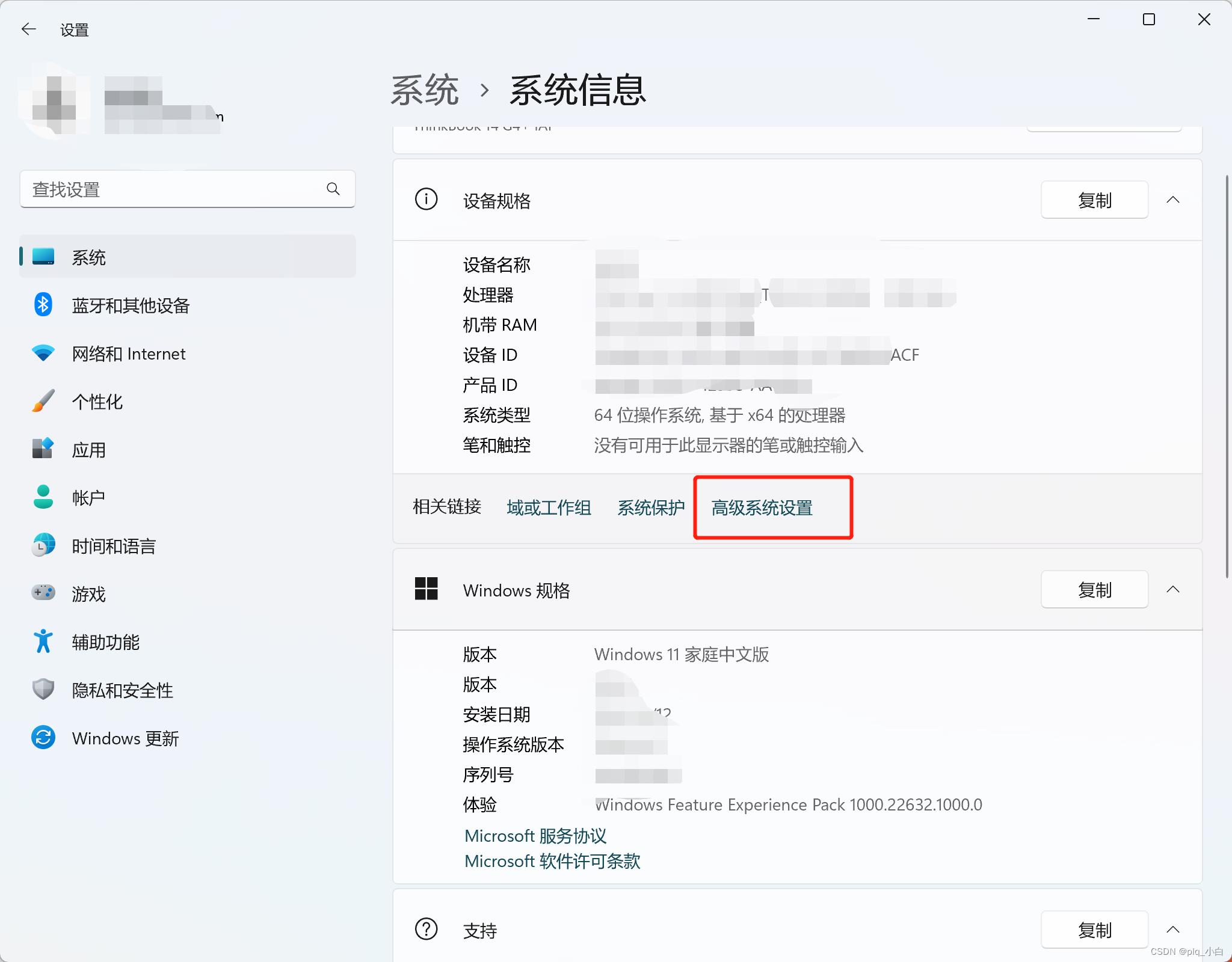
2.2点击环境变量
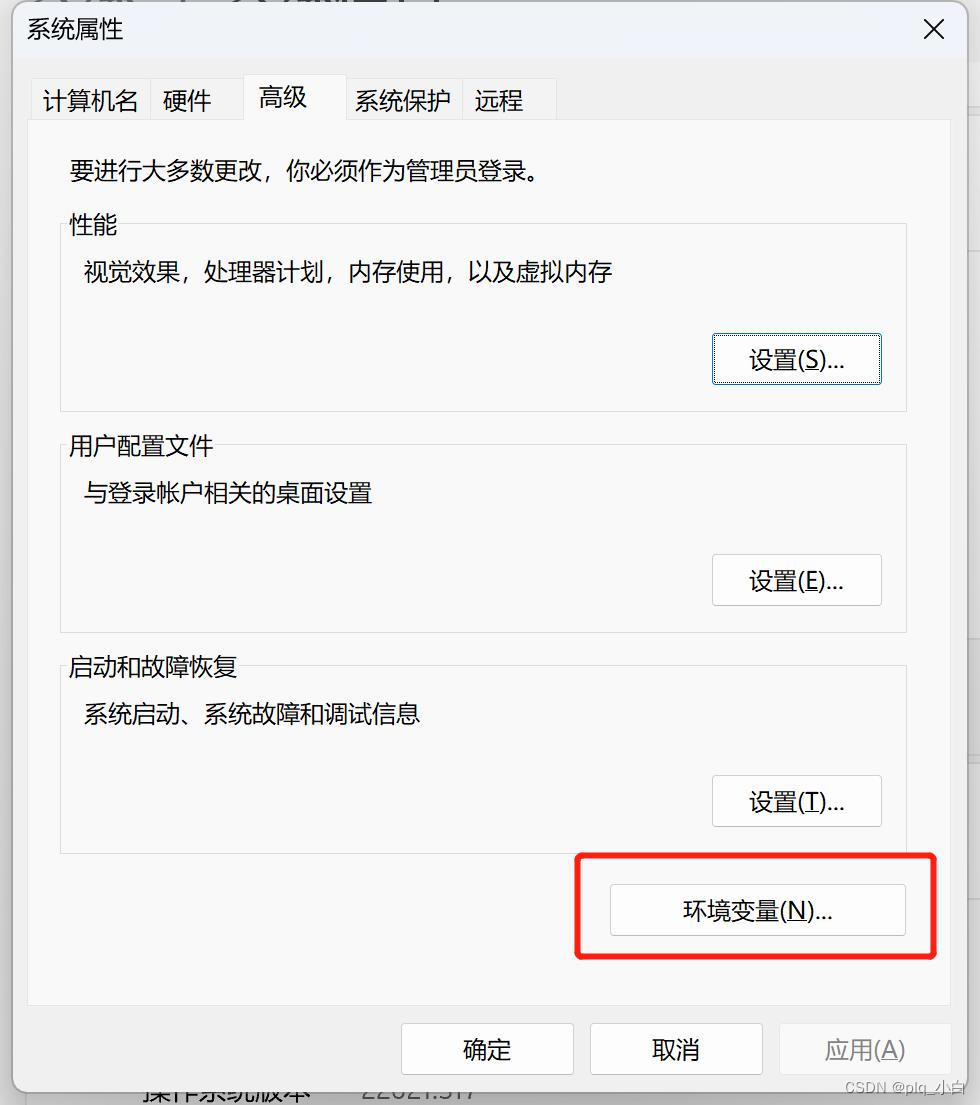
2.3 配置环境变量
2.3.1 系统变量新建
变量名输入:JAVA_HOME(全部大写!)
变量值输入:盘符:\\jdk安装的路径
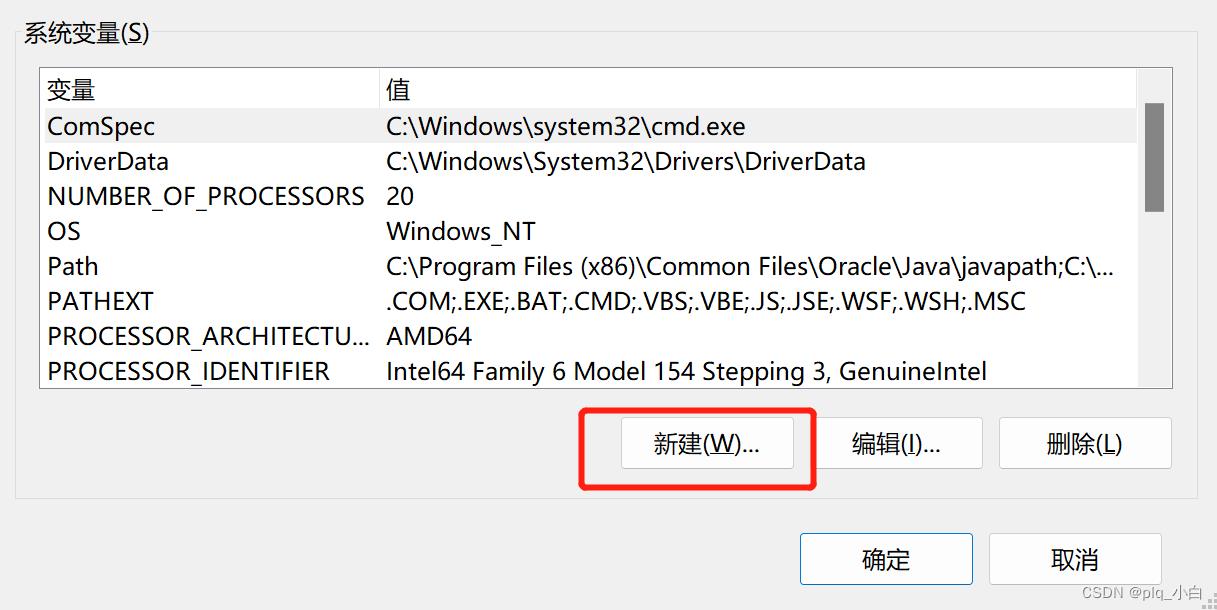
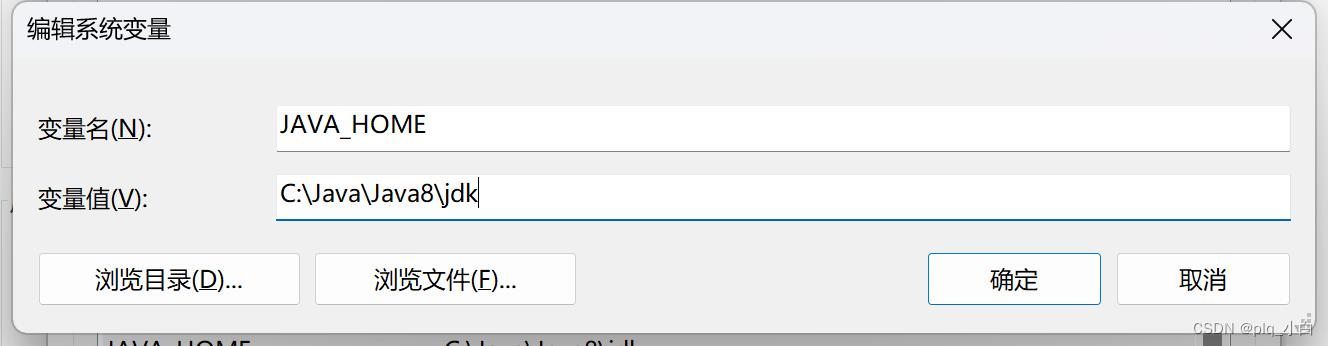
2.3.2 然后再新建:
变量名输入:CLASSPATH(这个也是全部大写!!)
变量值输入:.;%JAVA_HOME% \\lib(注意是英文格式下:点分号百分号
JAVA_HOME百分号反斜杠 lib)
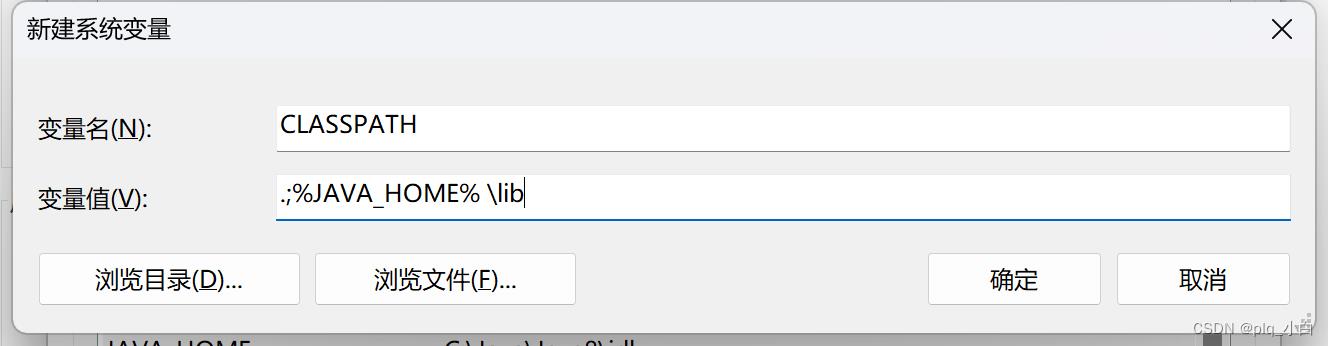
2.3.3 然后选中path编辑:
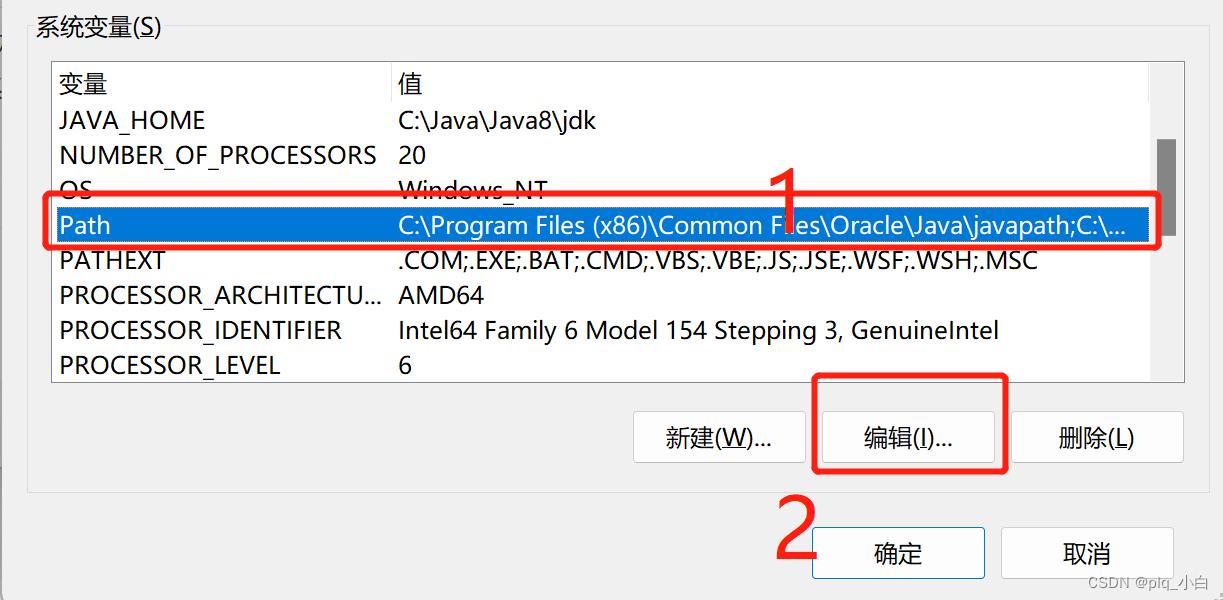
2.3.4 然后新建输入%JAVA_HOME%\\bin(看仔细)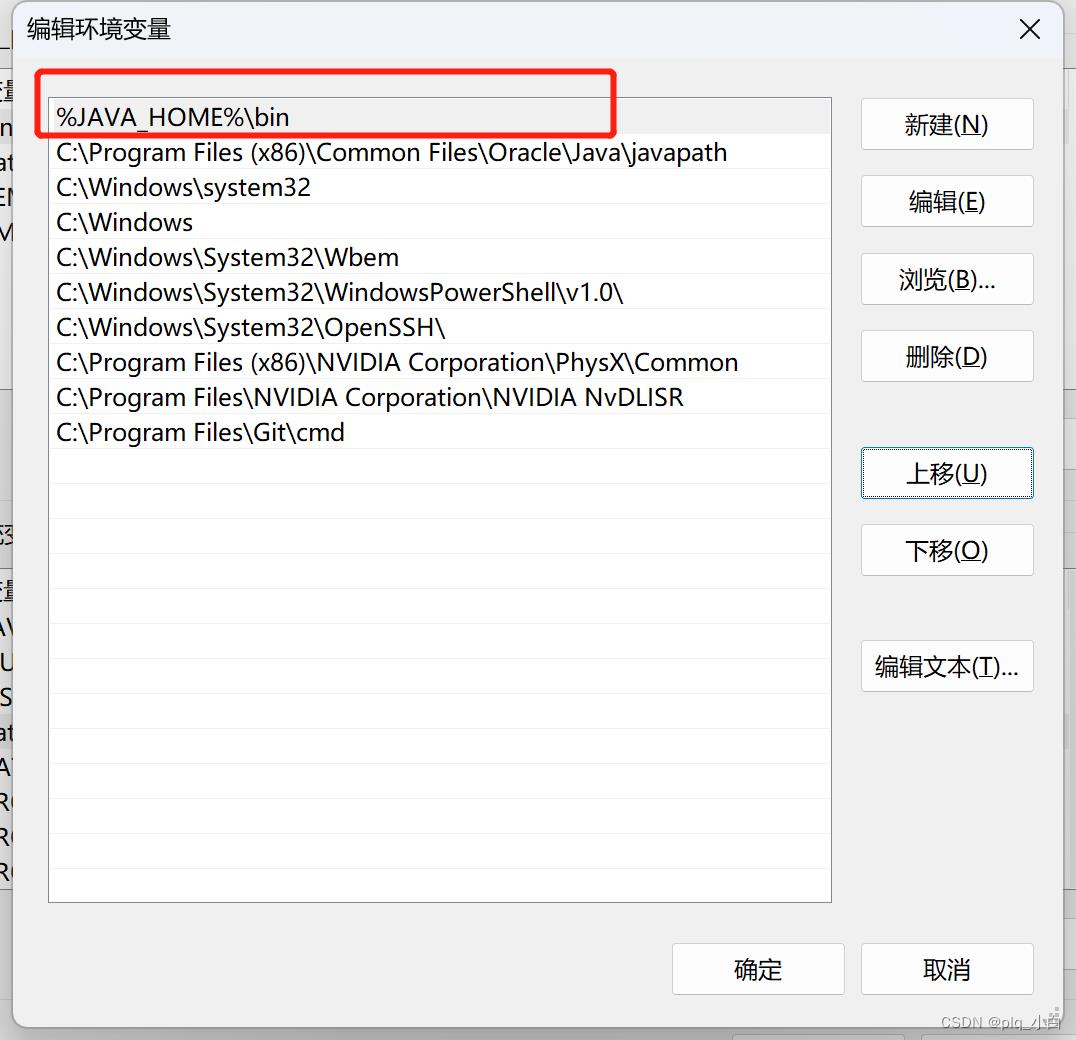
2.4 上面步骤完成之后点击确认保存
3、验证环境配置情况
3.1 Win键 + R,输入cmd 按Enter键
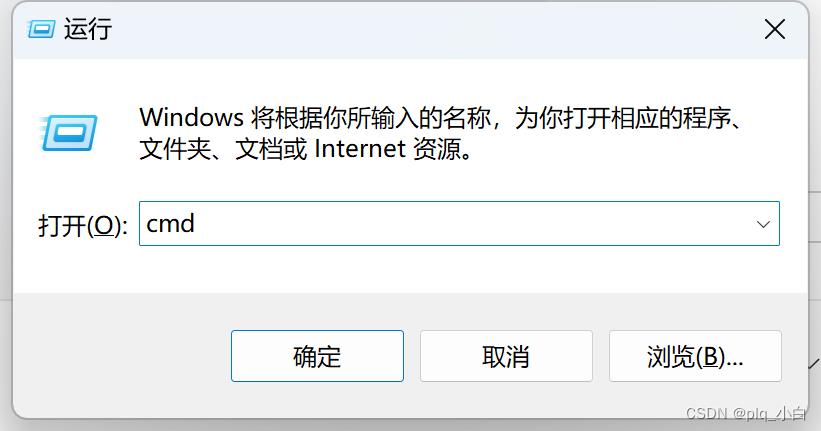
3.2 输入:java 按Enter键,查看java运行环境是否正常,出现下面的信息则配置成功。
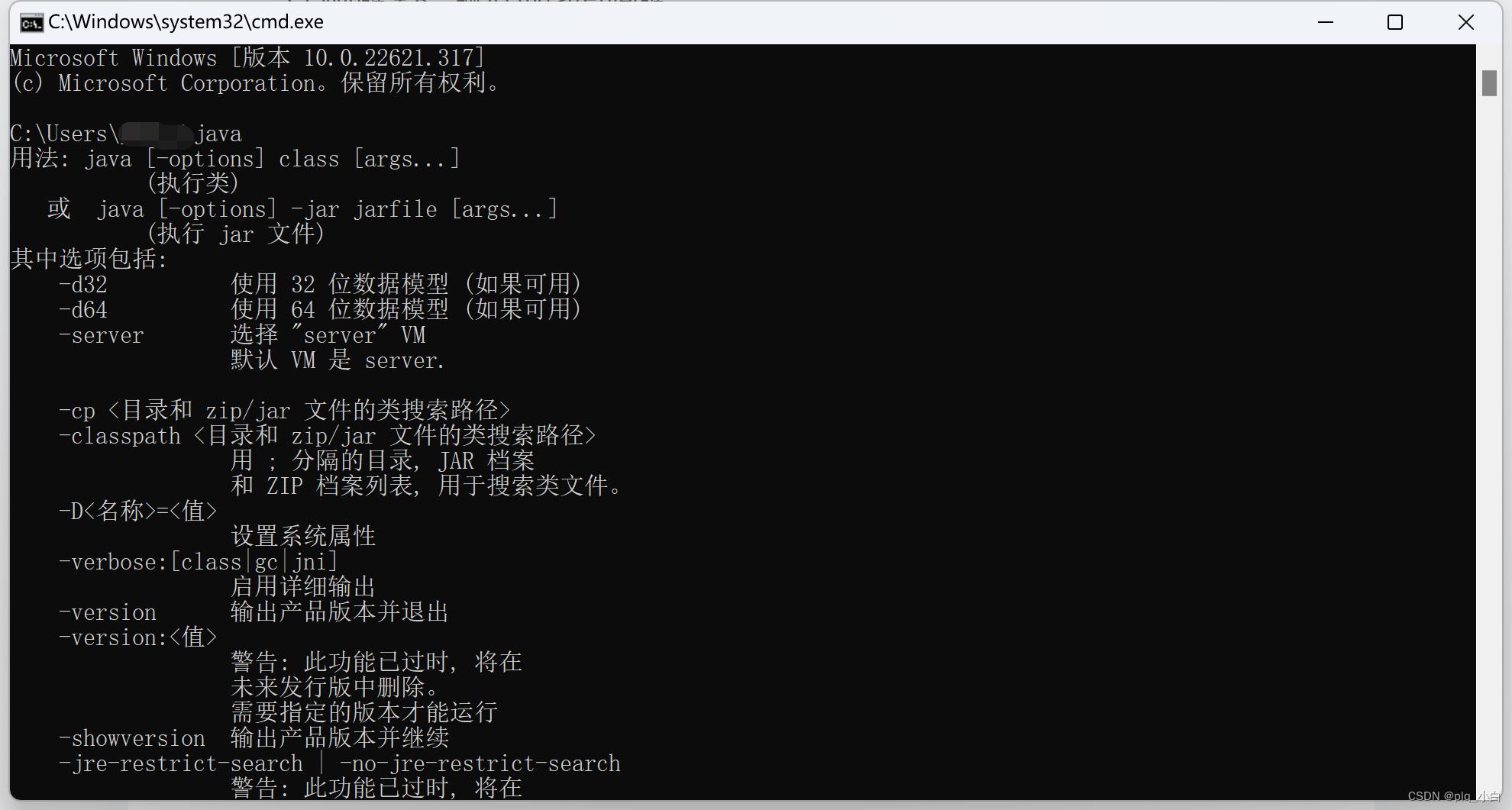
3.3 输入: javac 按Enter键,查看java编译环境是否正常。出现下面的信息则配置成功。
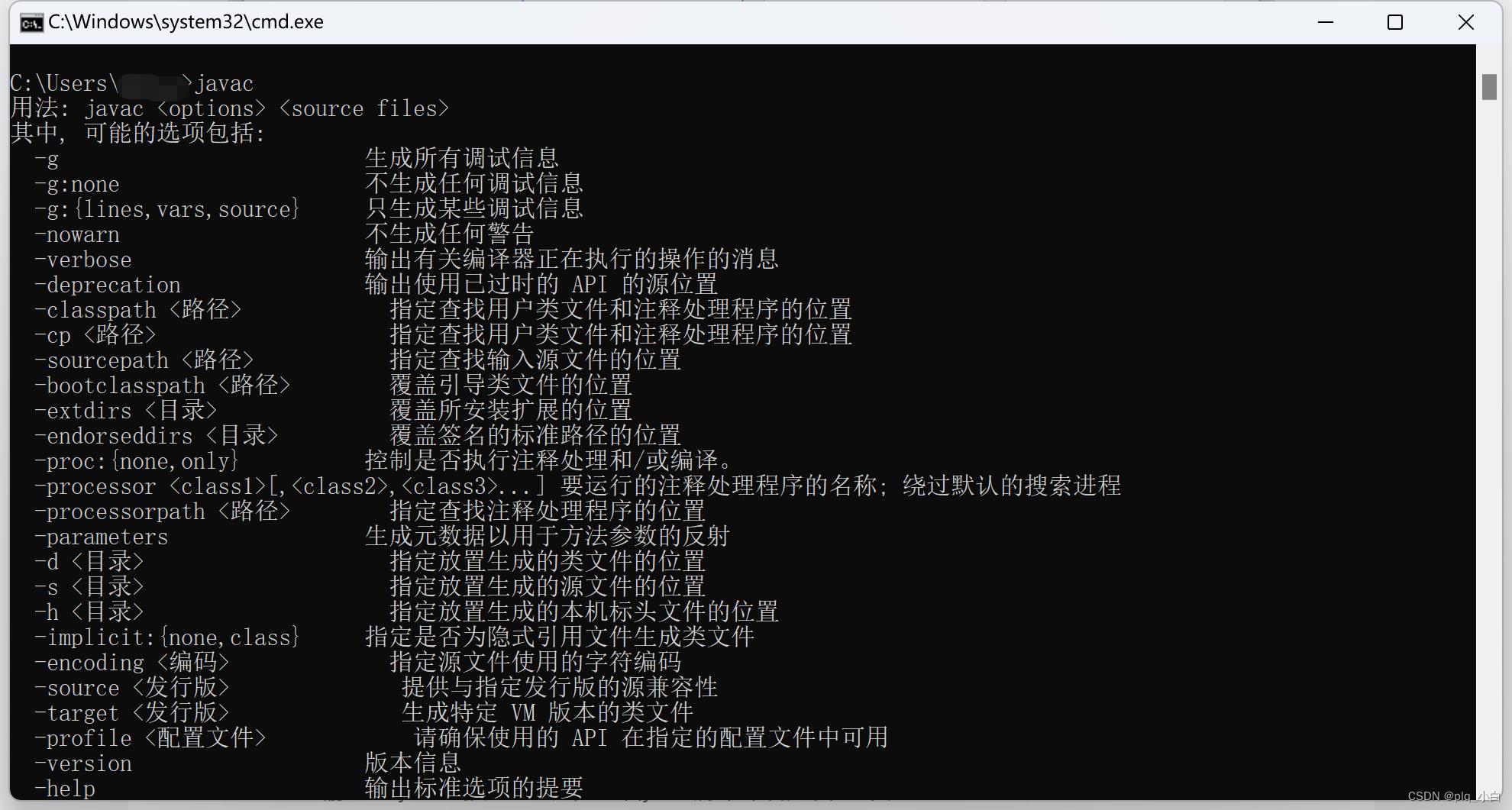
4、输入java -version,按Enter键可查看当前安装的的jdk版本。
win10安装JDK+tomcat,环境变量都设置好,运行tomcat闪退+报错,截图,跪求!
JDK安装在C:\JAVA\jdk jre安装在C:\JAVA\jre 环境变量都截图了,哪位大神看看是什么问题,谢谢
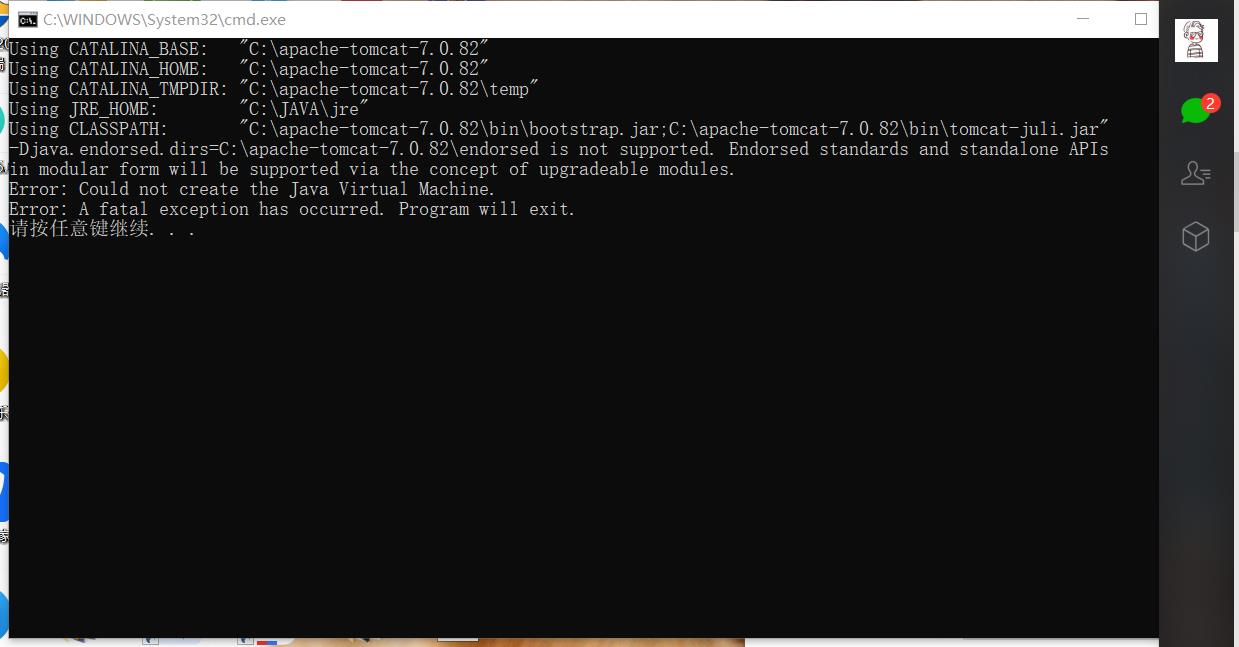
都配置好了
追答如果你是正常安装的怎么会有C:\\java
追问这个是JDK安装路径
追答JDK默认安装路径是c://program files\java\jdk
c盘根目录需要更严格的权限
即使是继承administrator权限的用户都不能创建/修改文件
而program files不需要
弄巧成拙了吧
以上是关于JDK环境变量配置(WIN11)的主要内容,如果未能解决你的问题,请参考以下文章
win7 64位 安装java jdk1.8 ,修改配置环境变量